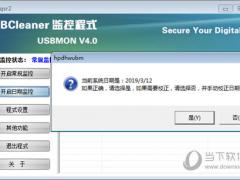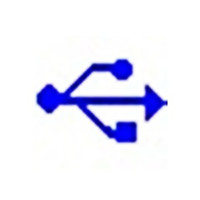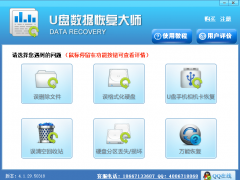大白菜超级u盘启动盘下载 v6.0_2101 官方版
- 软件授权: 免费软件
- 软件类型: 国产软件
- 软件语言: 简体中文
- 更新时间: 2022-02-28
- 软件评分:
- 软件大小:
- 应用平台: WinXP/Win7/Win8/Win10
软件特点
大白菜超级u盘启动制作工具做到人人都会U盘装系统
大白菜超级u盘启动制作工具成功率几乎高达100%,试验过上百种U盘装系统,目前没有遇到一例使用大白菜导致u盘装系统失败。
大白菜超级u盘启动制作工具的启动文件,是大白菜小组精心优化的系统,启动PE系统,是经过反复研究最终形成了真正万能u盘装系统!
有经验朋友都明白,不管是U盘启动还是光盘启动,最终是否可以引导u盘装系统.很大取决于PE或者DOS系统能否识别出来硬盘或者U盘,大白菜u盘装系统,整合了最全面的硬盘驱动,真正的硬盘识别全能王!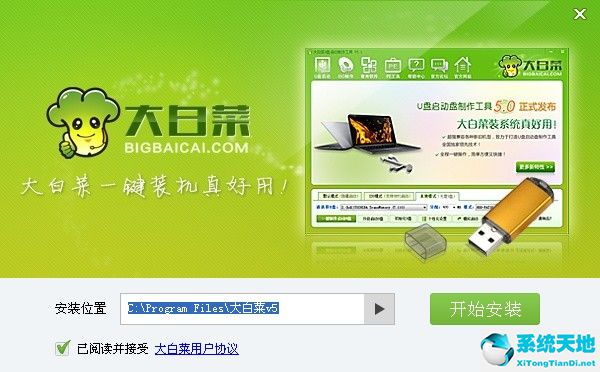
软件功能
1、真正的快速一键制作万能U盘启动,所有操作只需要点一下鼠标,操作极其方便简单,一键快速完成u盘装系统。
2、u盘启动系统集成大白菜精心制作和改良的PE系统,真正可以识别众多不同硬盘驱动PE系统,集成u盘装系统,硬盘数据恢复,等等实用的程序。
3、自定义启动u盘装系统加载,只需在大白菜官网或其他网上找到各种功能的PE或者其他启动系统,只需要制作时添加一下,自动集成到启动u盘装系统中。
4、u盘装系统时U盘启动区自动隐藏,防病毒感染破坏,剩下的空间可以正常当U盘使用,无任何干挠!
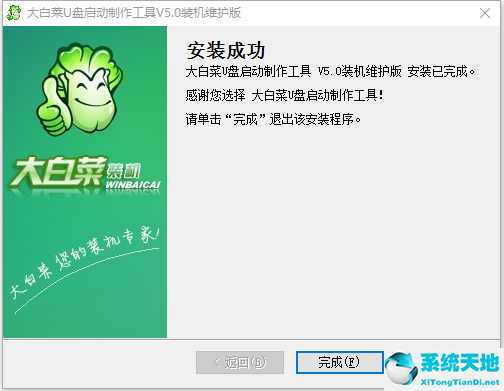
常见问题
1. 用大白菜超级u盘启动盘制作工具将启动盘做好了以后该怎么装系统?
1、将需要进行重装系统的电脑重启或开机,开机的同时一直按U盘启动快捷键,U盘启动快捷键可用大白菜工具的“快捷键查询”功能进行查询 PS:若该机型无法使用快捷键,则可设置BIOS/UEFI启动顺序进入PE。
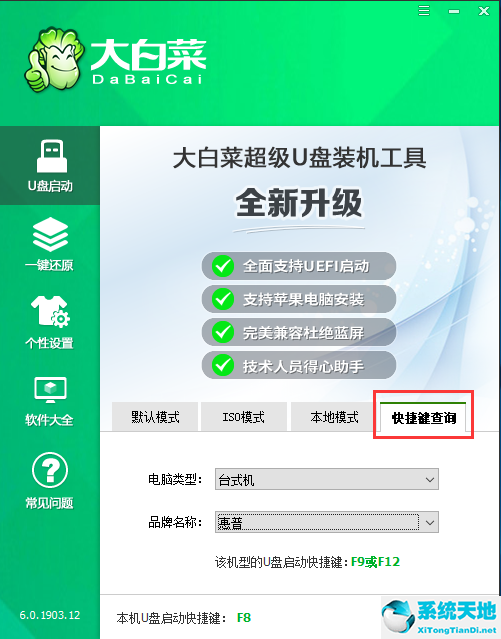
2、使用U盘快捷键进入PE菜单选择界面,选择[1] 启动win10X64PE(2G以上内存)
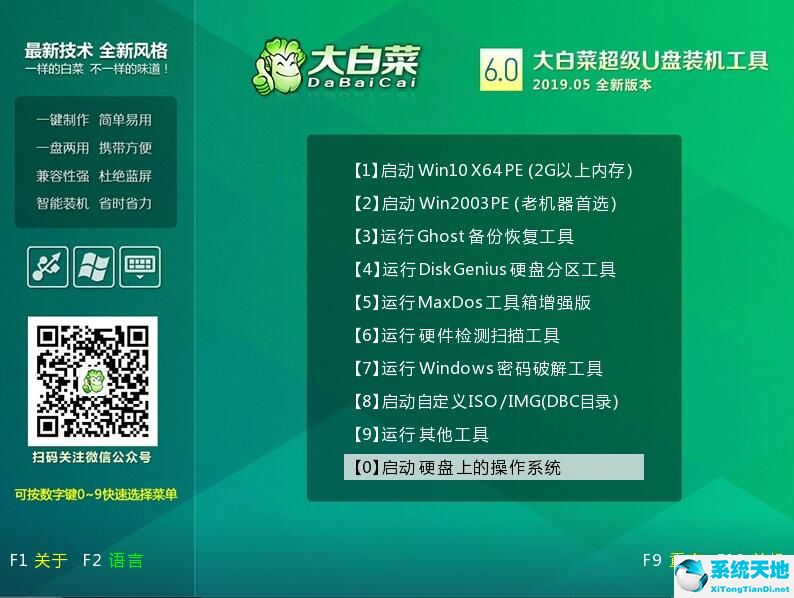
3、进入PE后打开桌面的大白菜一键装机
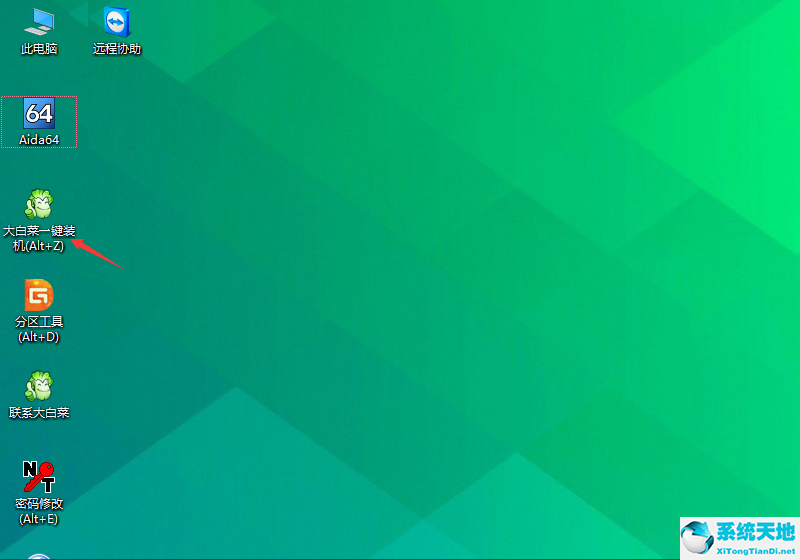
4、点击“打开”找到之前放在U盘中或电脑磁盘的系统文件,然后选择“盘符”代表你想要将系统安装到电脑中过的哪个磁盘,选择完毕后,点击执行即可。PS:若你未准备系统文件,则可以选择“系统下载”功能,下载一个你需要的原版系统文件
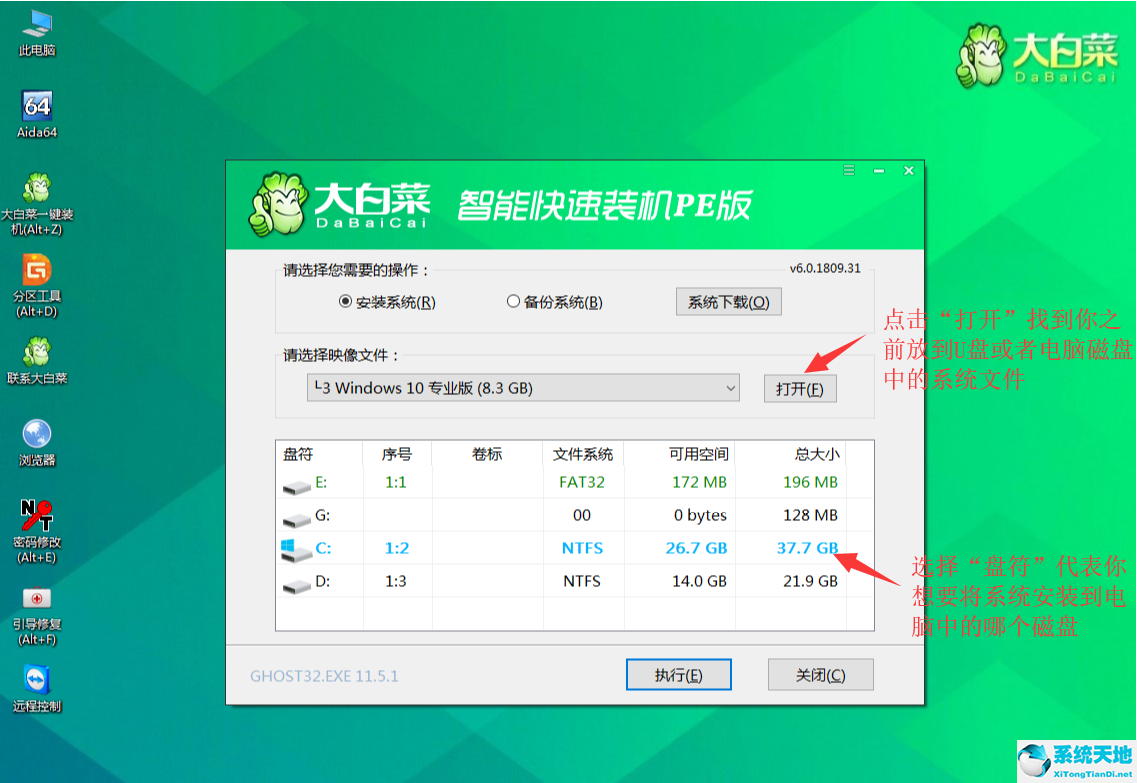
5、选择执行后弹窗提示可选择需要的驱动,若无特殊要求可使用默认勾选项,点击“是”后继续安装
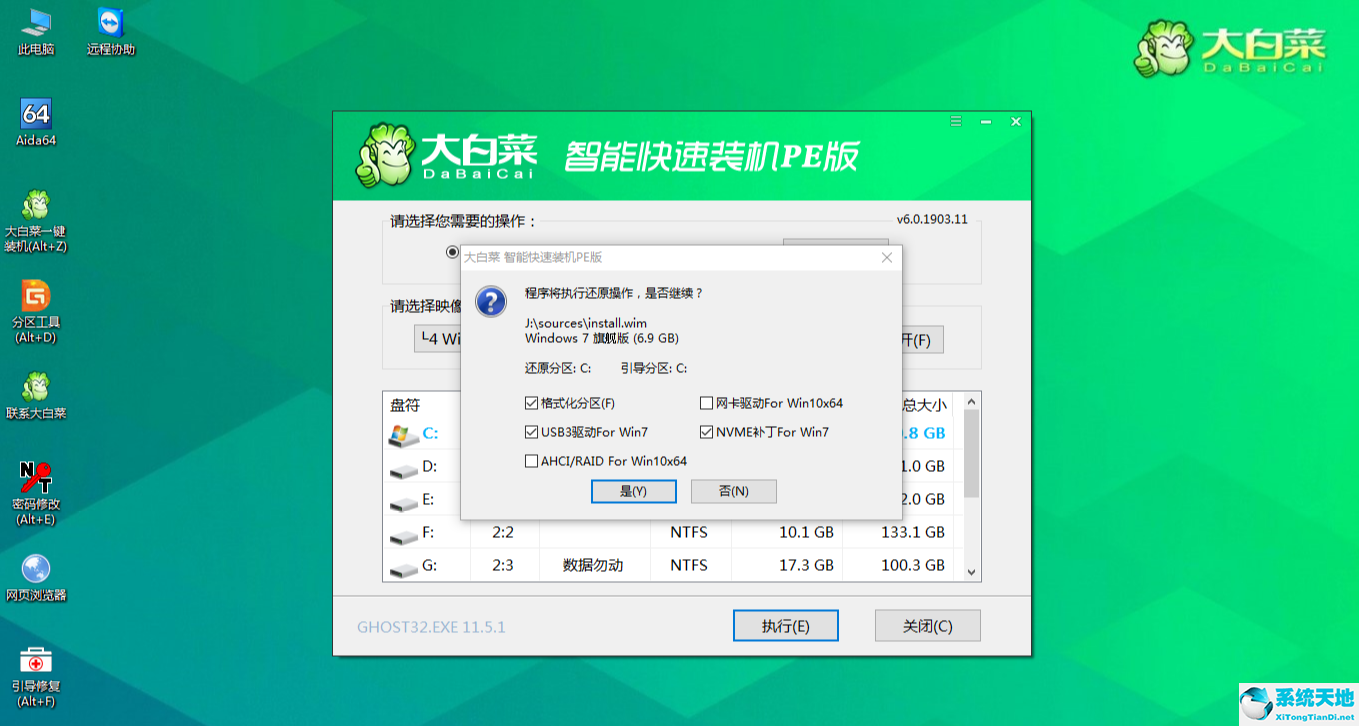
6、等待还原操作,还原操作完成后,弹框会提示重启,选择重启进行安装系统,等待安装结束进入桌面,即安装成功
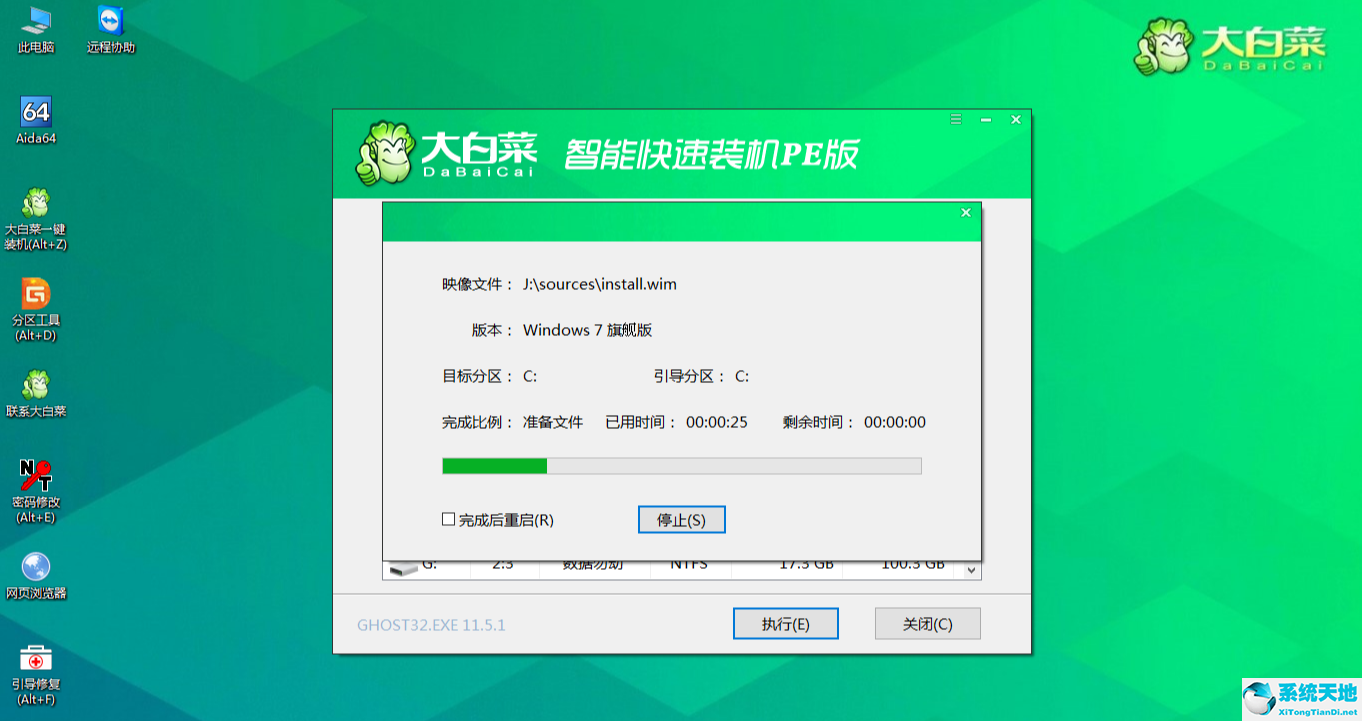
2.大白菜u盘启动工具选择什么模式?
大白菜超级u盘启动制作工具具有三种模式可供大家选择:USB-FDD、USB-ZIP、USB-HDD
1.USB-FDD是将U盘格式化为软盘启动方式。
2.USB-ZIP是将U盘格式化为ZIP盘(一种压缩软盘)启动方式。
3.USB-HDD是将U盘格式化为硬盘启动方式。
4.想重装电脑做启动盘的话,可以选择USB-FDD或USB-HDD。小编更推荐大家选择USB-HDD,因为这种方式兼容性更强,支持大部分主板和U盘,不容易出现制作失败的情况。
3.大白菜超级u盘启动盘USB-HDD模式,出现无法引导的情况,该怎么办?
这种情况的出现一般都是BIOS的设置有问题。你可以尝试重置一下BIOS(恢复出厂设置)。